Terminata la scrittura della partitura potete procedere all’impaginazione e alla sistemazione della veste grafica del brano fornendo qualità, eleganza e facile lettura. Una semplice funzione che vi permetterà di spostare facilmente le distanze tra i righi si trova nel menu Vista alla voce “Mostra le maniglie”.
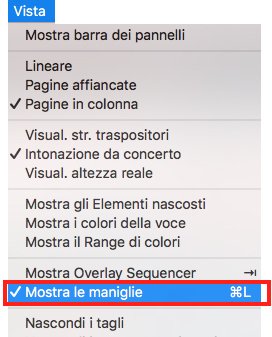
Attivata questa funzione vedrete comparire nella visualizzazione Pagina (richiamabile all’interno del menu Vista in alternativa alla visualizzazione lineare), dei piccoli quadratini vicino al nome di ciascuno strumento.
Selezionate e tenete premuto il quadratino desiderato e muovete a piacere con il mouse in su e in giù il rigo. Questa funzione vi permetterà di spostare la posizione dell’intera accollatura (attraverso il primo quadrato un po’ più grande posto in alto, vicino al primo strumento) o la posizione del singolo strumento attraverso ciascuno dei quadratini più piccoli posti in corrispondenza dei righi stessi.
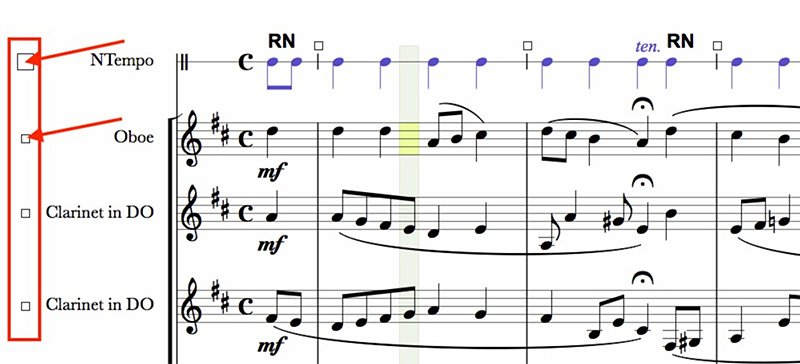
Attraverso il menu Partitura, alla voce Opzioni Partitura potrete inoltre verificare e impostare la dimensione della pagina utilizzata (Notion adatterà automaticamente l’eventuale musica già scritta alla nuova dimensione di pagina da voi scelta).
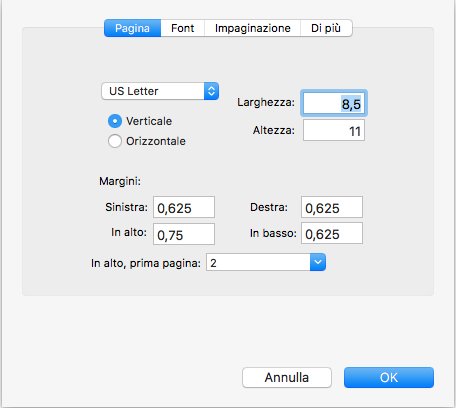
Potrete decidere i margini della pagina o delle pagine, i font utilizzati per il testo, per il testo cantato e per ciascun elemento testuale presente in partitura ecc.
Alla voce “Impaginazione” potrete discutere l’impaginazione e lo stile della notazione, se avere i numeri delle battute su ogni accollatura o meno. Infine alla voce “Di più” potrete decidere la spaziatura del rigo, mostrare le interruzioni dell’accollatura, se stampare le note guida ecc.
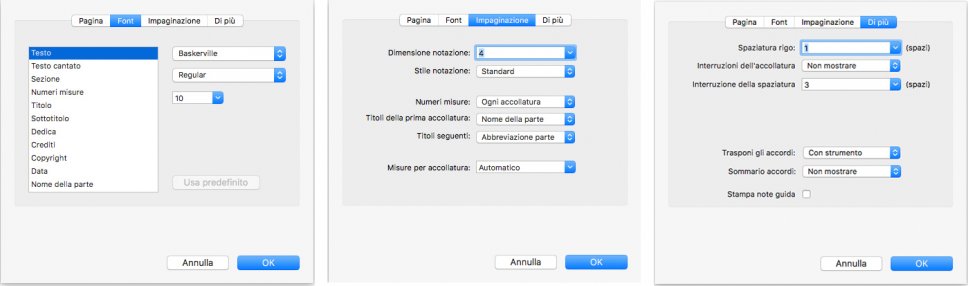
Clicca per ingrandire l'immagine
N.B. La stessa cosa può essere decisa anche per le parti staccate; la finestra delle impostazioni per le parti staccate è raggiungibile ancora dallo stesso menu scegliendo questa volta la voce “Opzioni parti”.
Sempre nello stesso menu potrete completare la vostra partitura aggiungendo i testi di servizio ovvero il titolo, l’intestazione, il piè di pagina ecc cliccando sulla voce “Aggiungi titolo, Intestazione, Piè di pagina…”
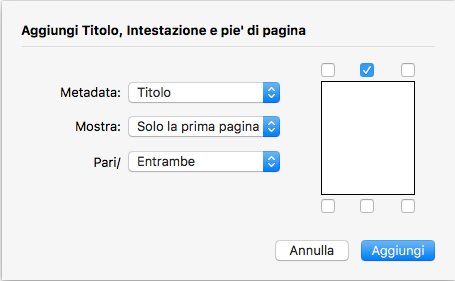
Ricordate inoltre che, per una migliore esperienza di lavoro, attraverso il menu Vista potrete alternare la visualizzazione Lineare alla visualizzazione Pagina, potrete mostrare i colori di ogni singola voce, mostrare il range di colori , ingrandire o ridurre la visualizzazione dello schermo e attivare anche la modalità a tutto schermo.
Salviamo il nostro lavoro
Conclusa la partitura potrete decidere di salvarla. Notion permette diversi tipi di salvataggio e esportazione. Oltre al suo formato specifico (.notion) potrete esportare:
“
- in un formato audio WAV o MP3 (con le relative impostazioni)
- in un formato MIDI
- in un formato XML
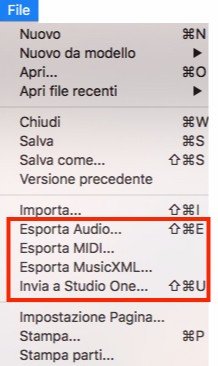
Oppure potreste decidere di inviare il vostro lavoro a Studio One 3 per poter iniziare a creare la vostra orchestrazione virtuale (vedremo come fare in un prossimo tutorial).
Tutte queste funzioni appena descritte sono raggiungibili attraverso il menu File selezionando una delle voci di esportazione.

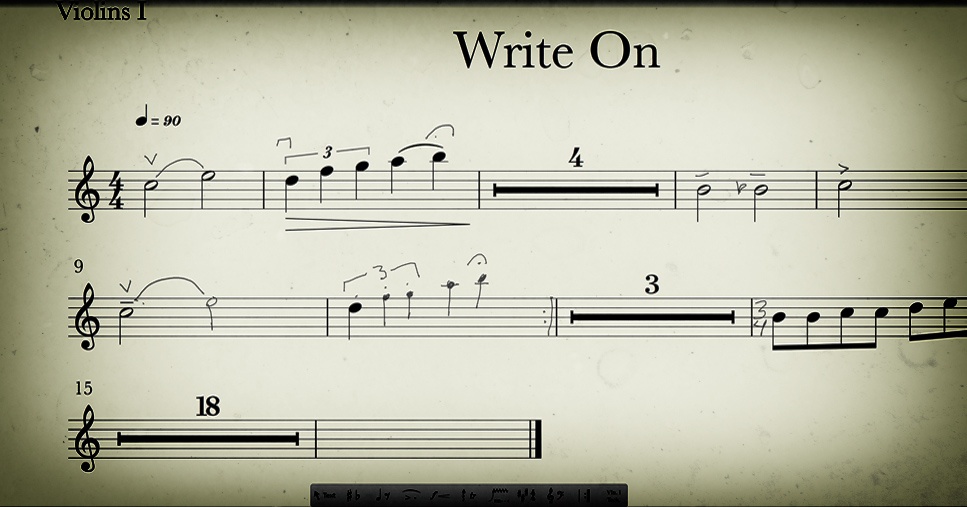
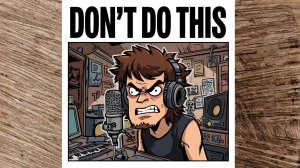
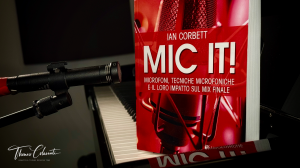

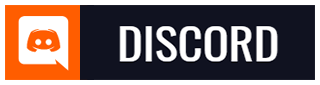
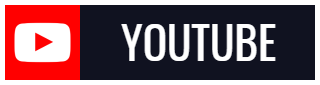
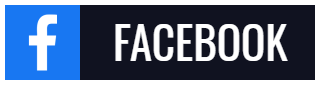
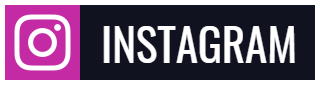
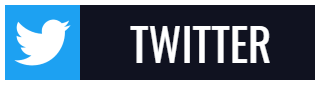
Aggiungi Commento